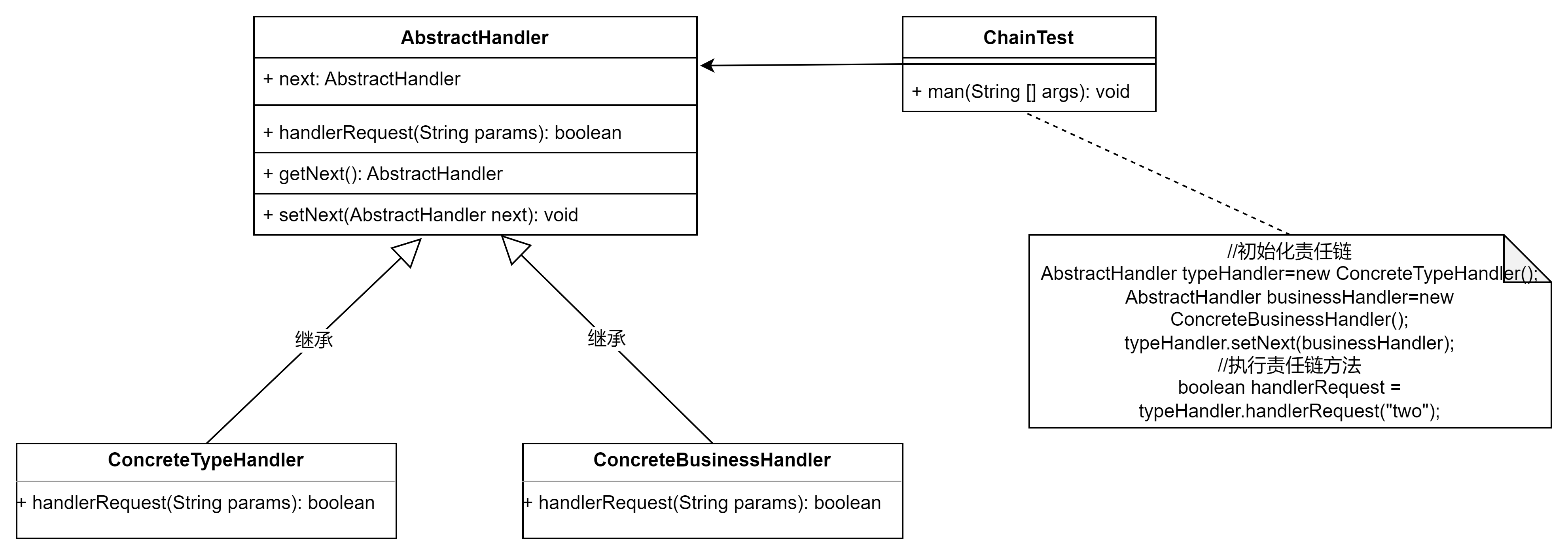使用PicGo+阿里云OSS实现md文档图片上传
这次给大家带来的是PicG0+阿里云Oss+typora的图床环境搭建,帮助大家提高工作效率+写博客速度!
1.typora安装
给大家一个链接:typora,打开后点击下载就行,正式版收费,beta版免费。
2.PicGo安装
给大家一个链接:PicGO-github,大家打开后,下滑到底部Assets,选择对应版本安装就好。
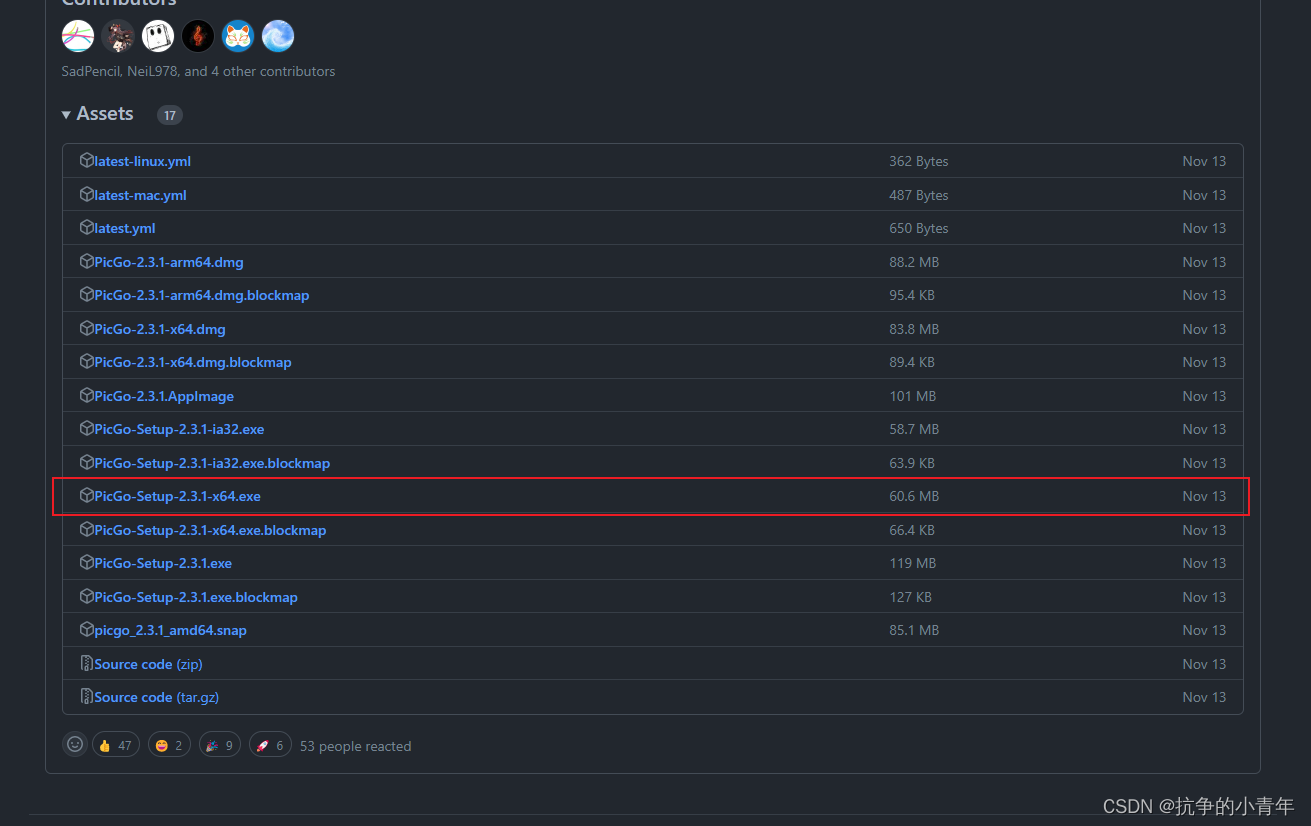
打开后按照步骤进入当前页面入口。
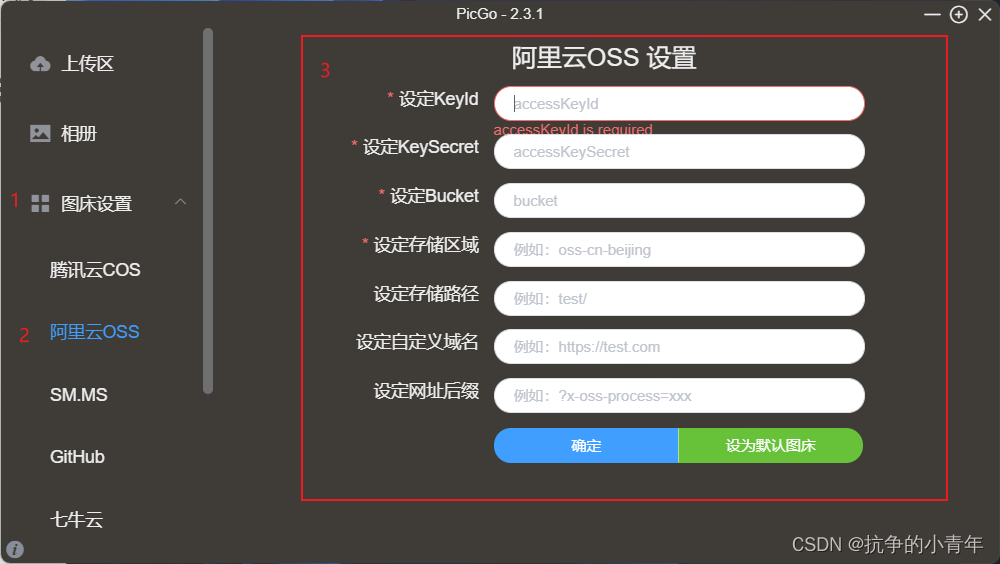
3.阿里云Oss配置
登录阿里云官网并进入控制台,选择对象存储(博主之前开通过一个oss对象存储服务,这里就不再开通了)

当你创建好后,点击bucket列表,就可以看到你刚才开通的oss了。
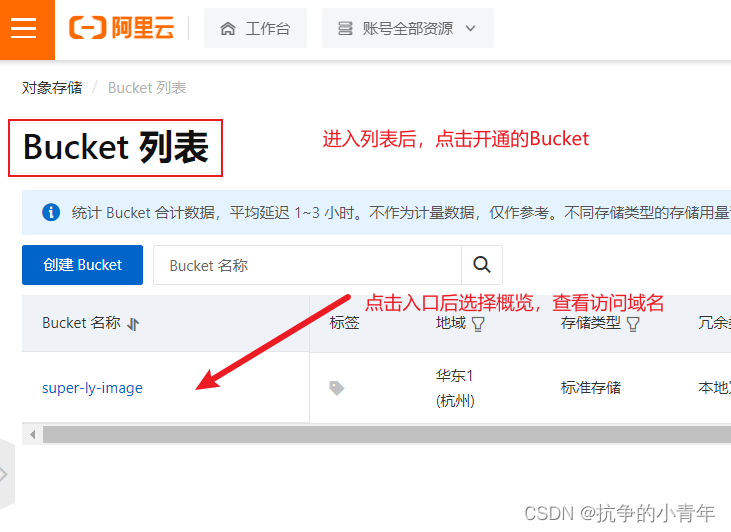
我们这里查看一下buctet的访问路径:
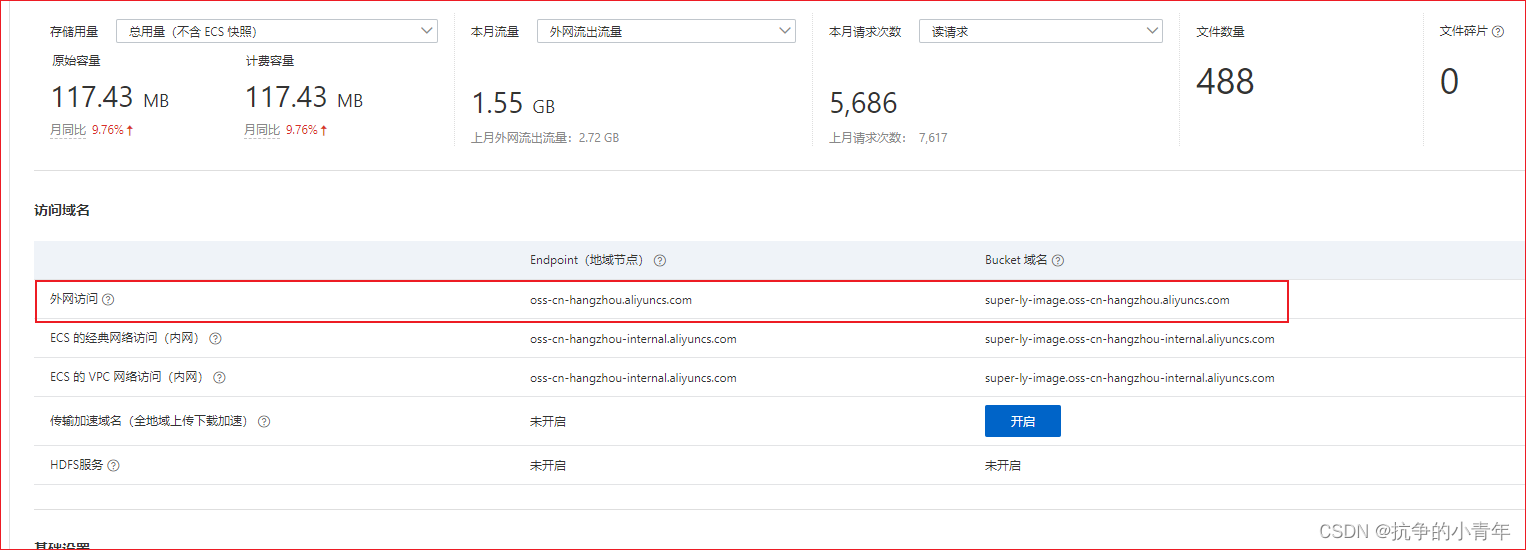
比如我就需要复制
oss-cn-hangzhou就可以。
4.用户key
接下来就是获取你的用户key值了。点击你的阿里云头像。
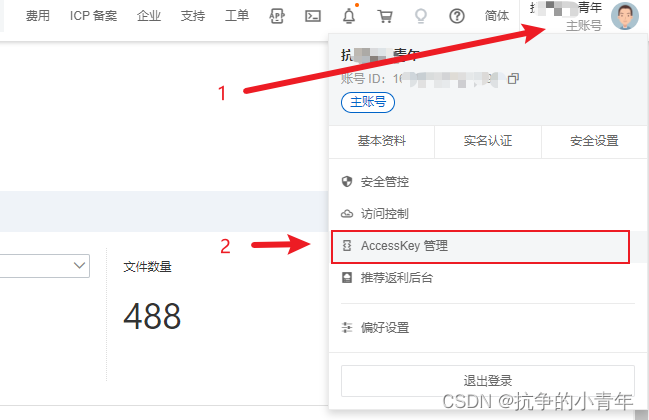
点击查看secret查看当前的AccessKey ID和AccessKey Secret.
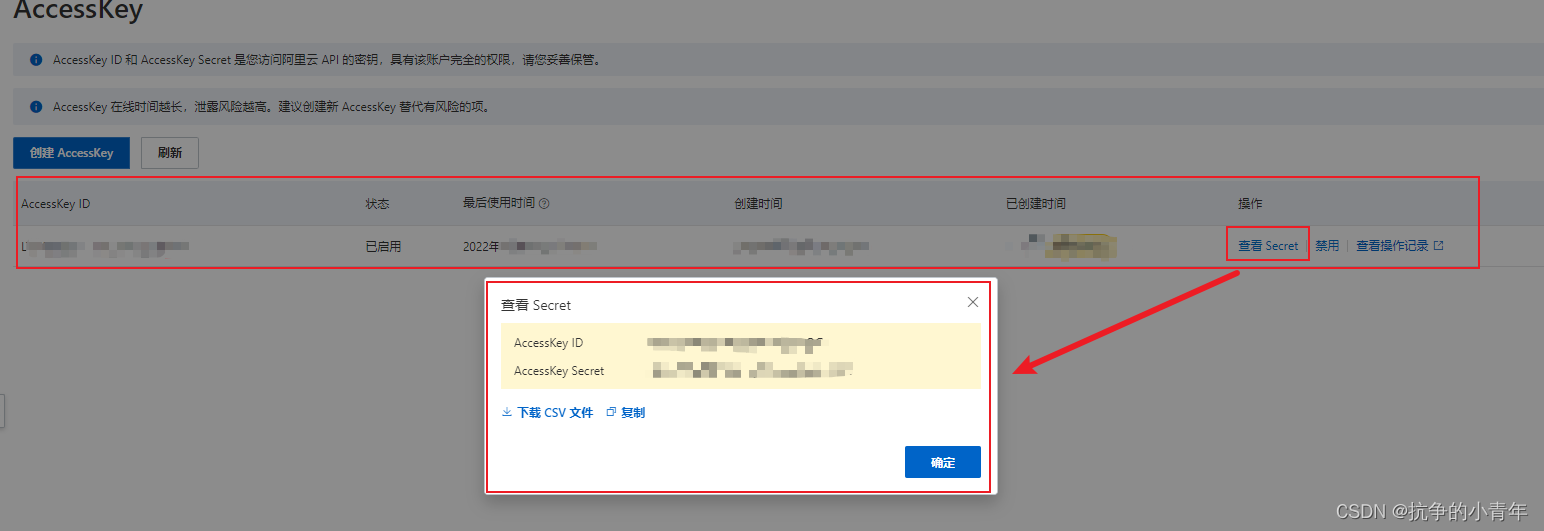
5.配置PicGo
返回我们当时的页面
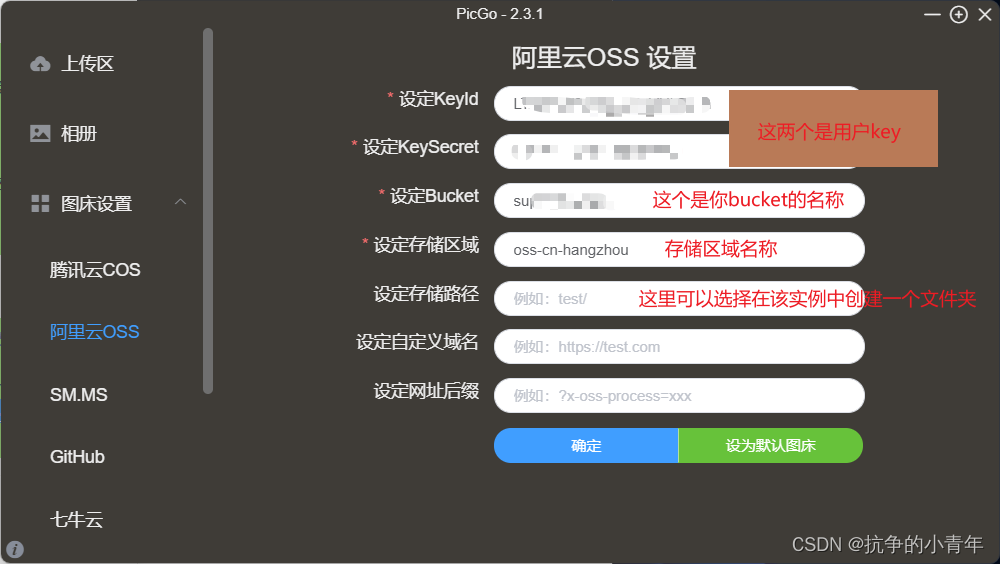
6.PicGo设置
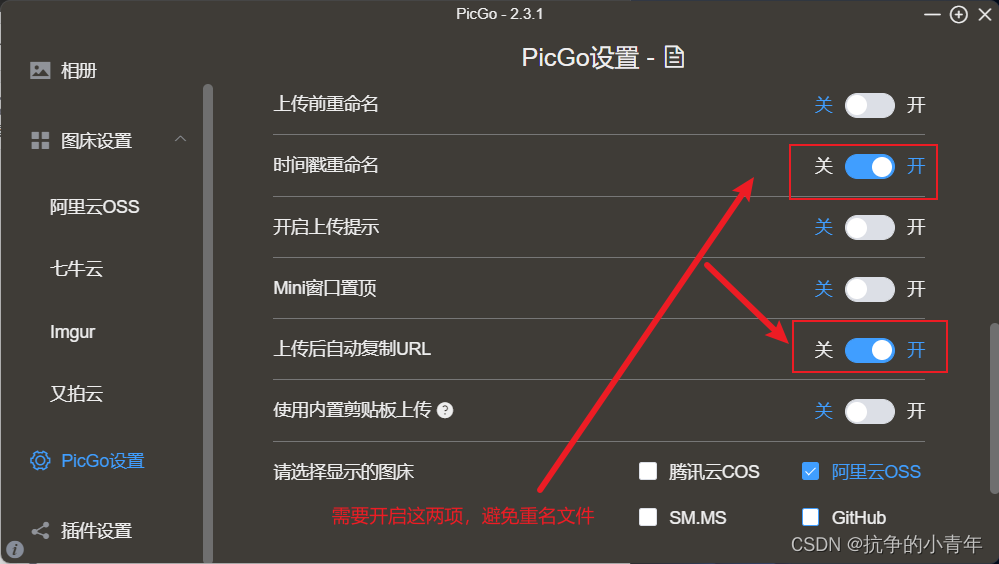
7.typora设置
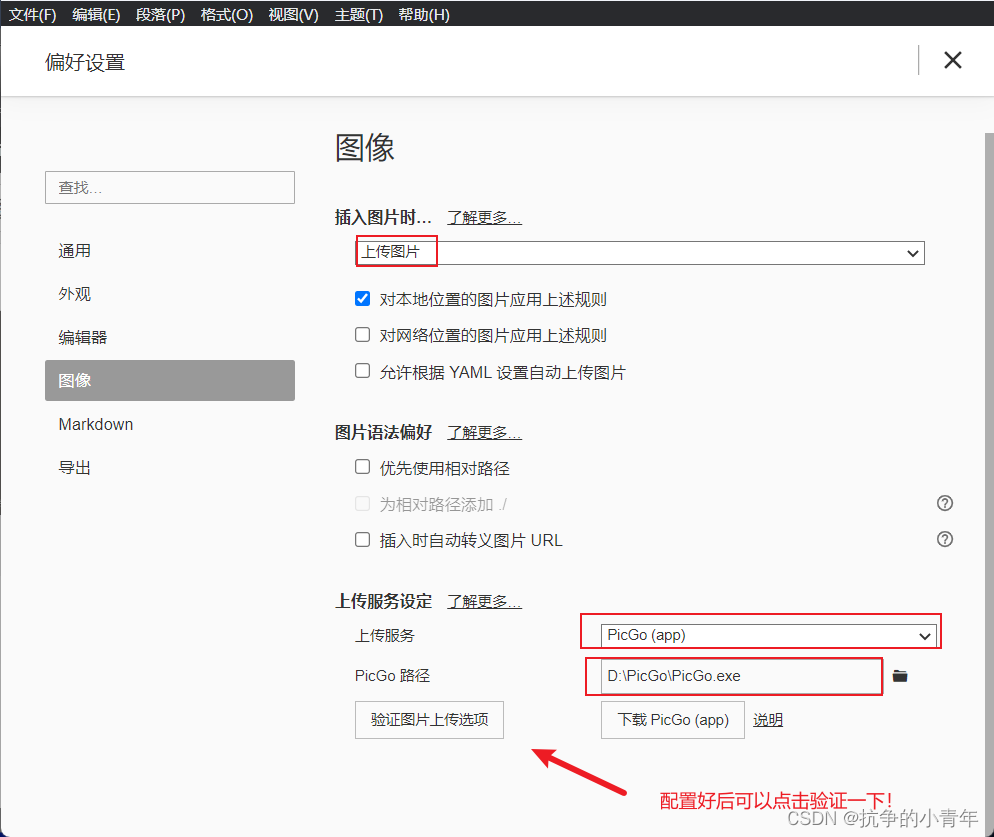
如果点击后出现如图所示,那就大工告成!完结撒花🎴
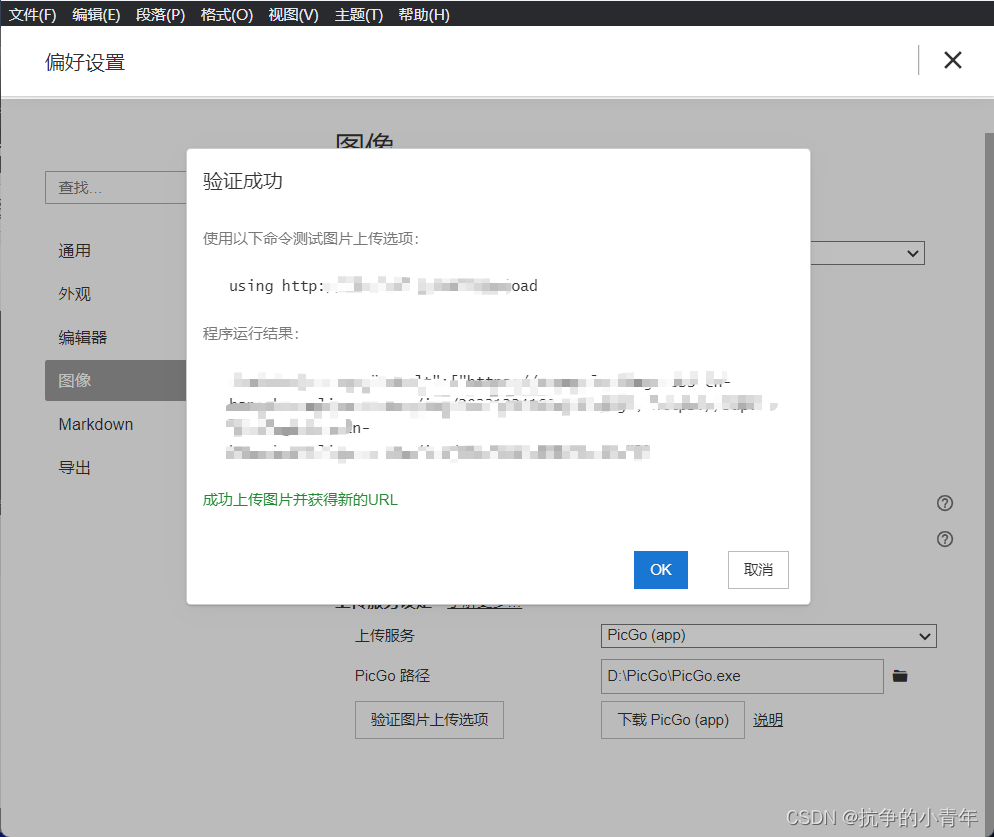
更多内容看下面:
使用PicGo+SM.MS实现md文档图片上传
使用PicGo+Gitee实现md文档图片上传
使用PicGo+阿里云OSS实现md文档图片上传
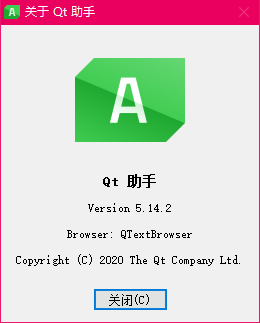
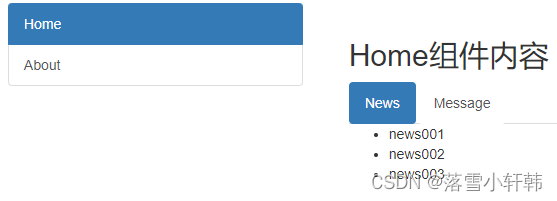
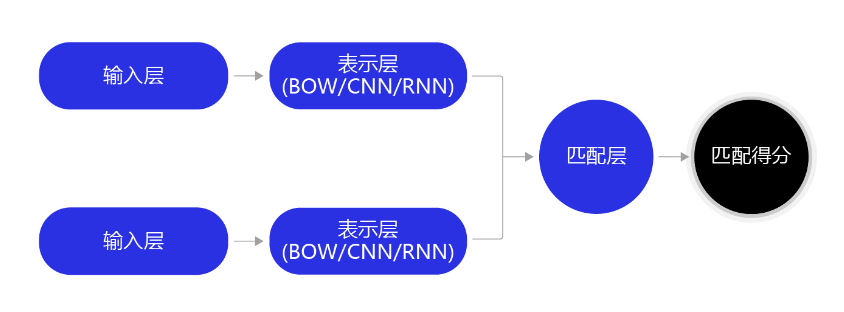


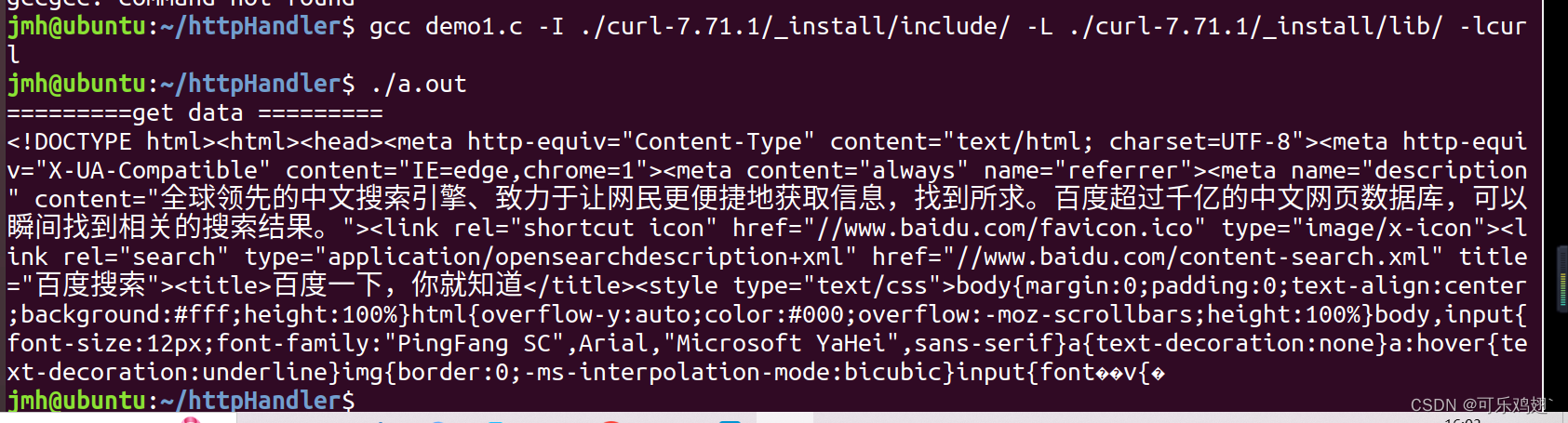
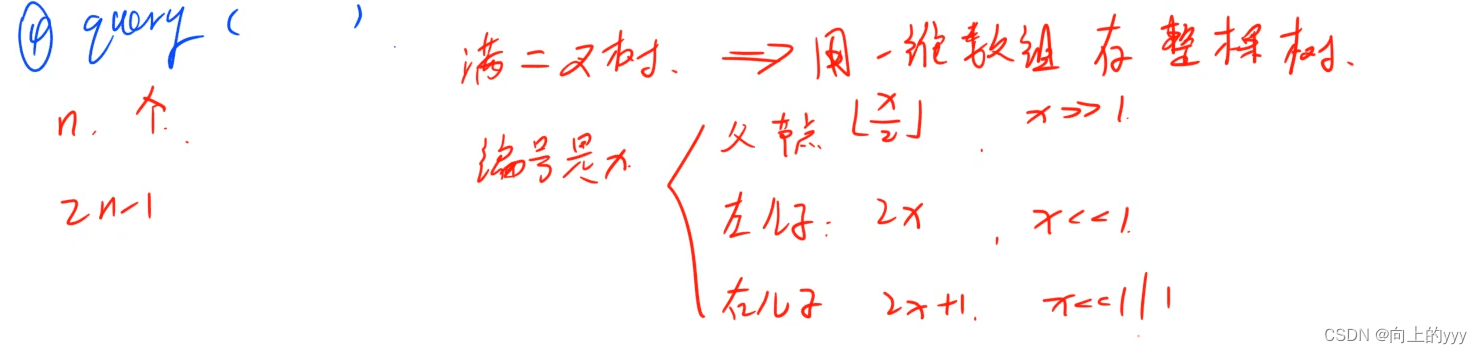


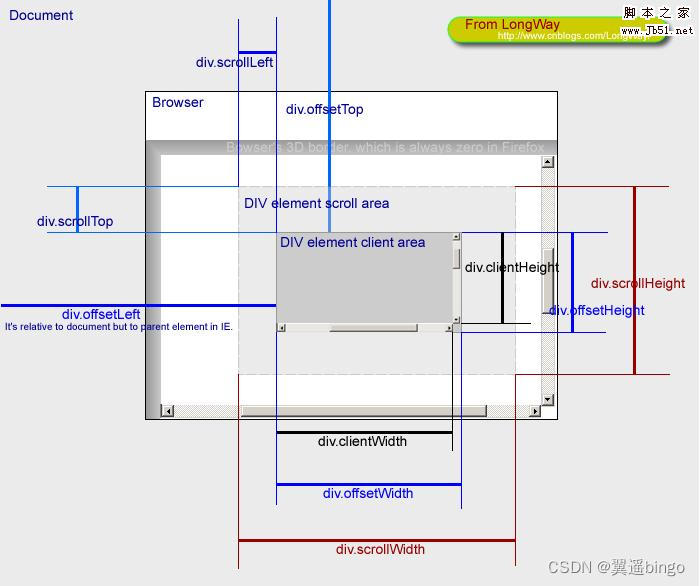
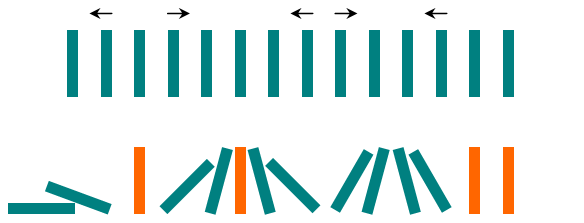


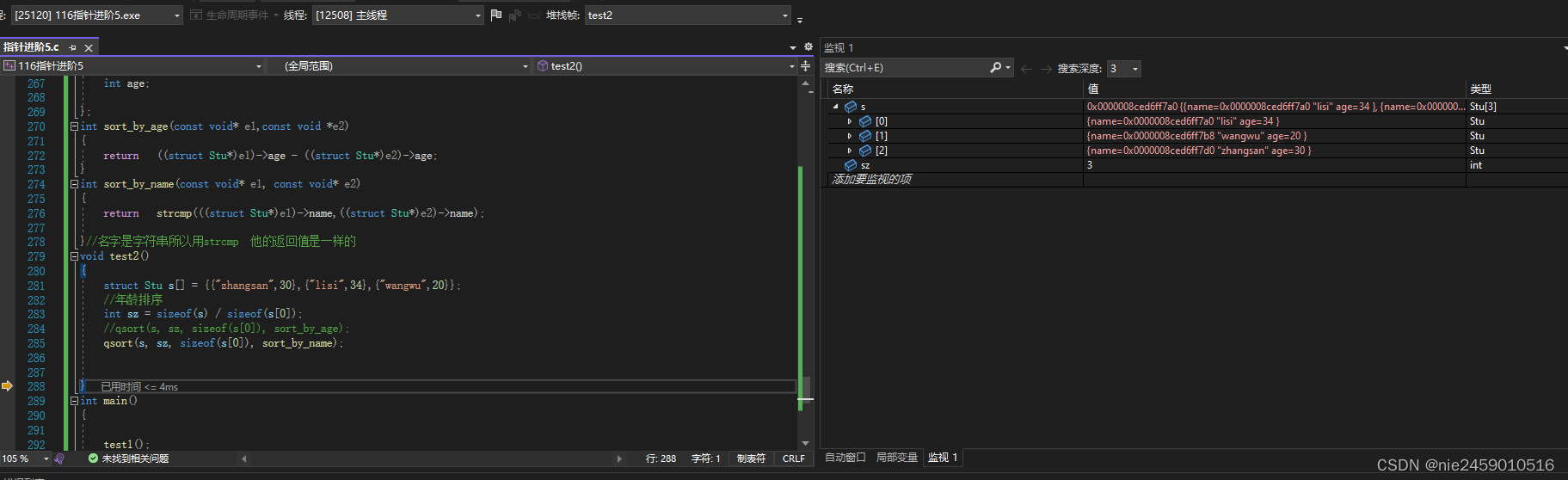
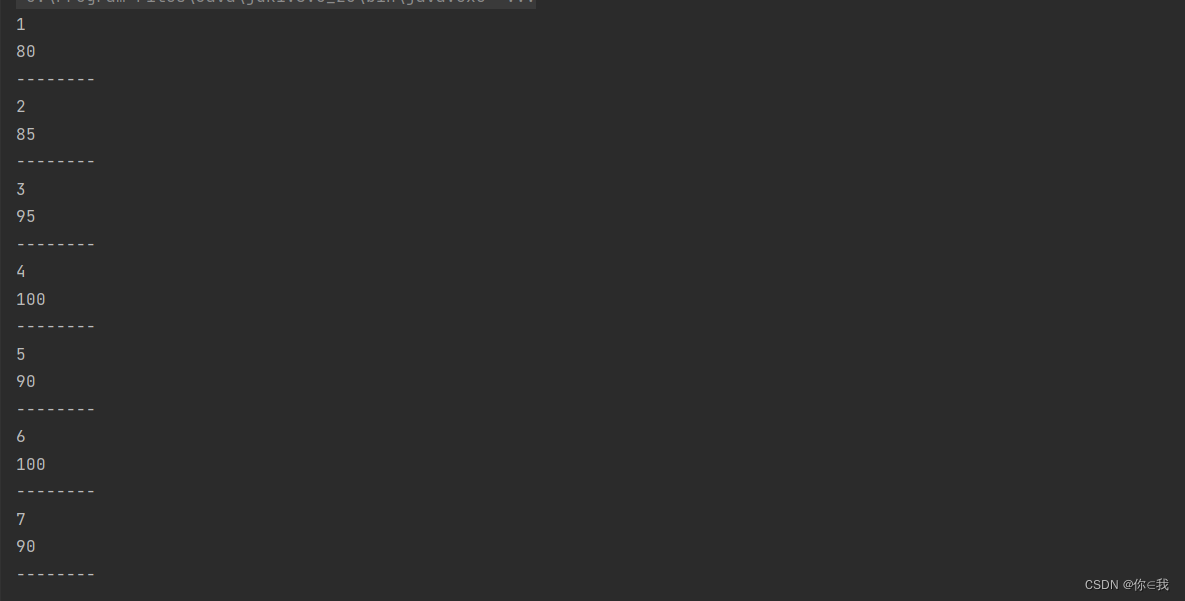
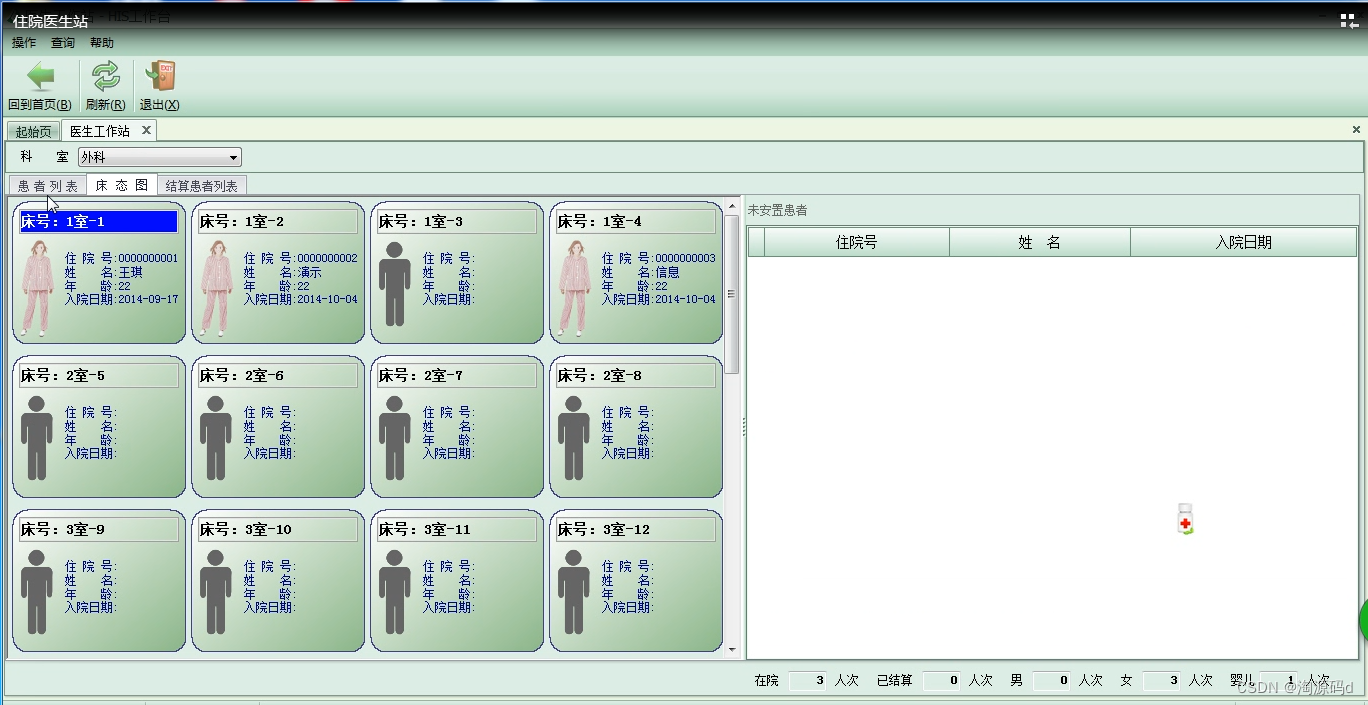
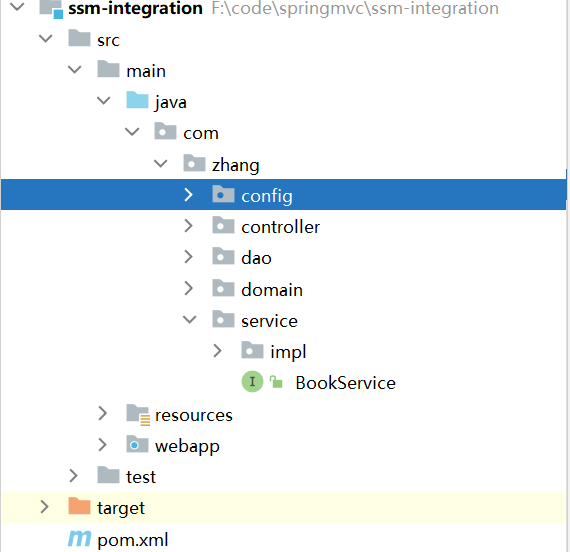
](https://img-blog.csdnimg.cn/img_convert/ba2309de58dcbd60c6367f18441b89f3.png)